

By Vernon Roderick, Dernière mise à jour: November 15, 2019
Outlook est une application relativement populaire pour les utilisateurs de PC qui ont tendance à envoyer et recevoir des courriels sur une base régulière. Cela peut être considéré comme leur bouée de sauvetage. Cela est particulièrement vrai pour la version Outlook 2010 avec les meilleures fonctionnalités. Malgré cela, vous ne pouvez toujours pas nier le fait qu’un tel outil peut toujours faire ou permettre des erreurs parfois. Et c'est pourquoi vous devez apprendre récupérer les emails supprimés Outlook 2010.
Malheureusement, il n'y a pas de méthode unique pour cela. Vous devrez compter sur différentes solutions pour que vous puissiez vraiment accomplir votre tâche. Vous avez peut-être supprimé le courrier accidentellement. Ou l'outil vient de rencontrer un bug. Dans les deux cas, différentes causes nécessitent des solutions différentes.
Alors sans plus tarder, commençons par notre première méthode récupérer le courrier électronique supprimé Outlook 2010.
Récupérer les e-mails supprimés Outlook 2010 avec FoneDog Data RecoveryRécupérer les e-mails supprimés Outlook 2010 de la corbeille (récemment supprimés)Récupérer les emails supprimés Outlook 2010 à partir du serveurConclusion
Parmi les différentes méthodes pour récupérer les emails supprimés Outlook 2010, c’est peut-être le chemin le plus facile que vous puissiez emprunter, principalement parce que vous allez utiliser un logiciel tiers. Bien que vous puissiez compléter votre objectif sans cela, nous vous le recommandons en raison de sa commodité.
FoneDog Data Recovery est un logiciel conçu pour aider les utilisateurs à récupérer toutes sortes de données sur différents appareils. Cela inclut Windows et Mac.
La meilleure chose à propos de cela est qu'il prend en charge les types de fichiers tels que les photos, les documents, les vidéos et, plus important encore, les courriers. Cela inclut les e-mails provenant d'applications tierces et les e-mails issus de fonctionnalités intégrées telles que Outlook. Quoi qu’il en soit, voici les étapes à suivre pour récupérer les emails supprimés Outlook 2010 en utilisant le logiciel FoneDog Data Recovery.
Une fois que vous avez téléchargé puis installé le logiciel sur un PC, exécutez FoneDog Data Recovery. Après avoir ouvert le logiciel, la première chose à voir est la configuration. Cela inclut le type de fichier et l'emplacement. Maintenant, tout ce que vous avez à faire est de marquer le Email option. Ensuite, l'emplacement que vous devez choisir doit être celui où vous avez vu le courrier électronique Outlook pour la dernière fois.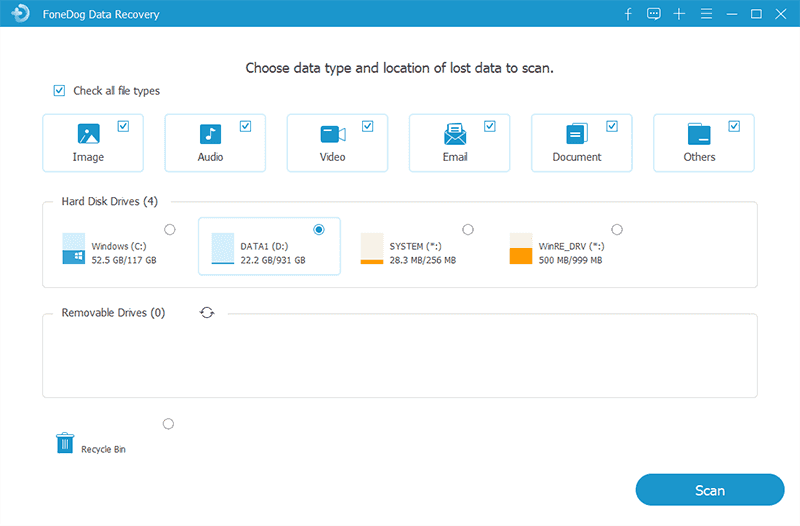
À ce stade, lorsque la configuration est terminée, vous devez cliquer sur le bouton balayage bouton. Une fois que cela est fait, le processus de numérisation devrait commencer. Vous pouvez également choisir Deep Scan pour analyser les fichiers plus précisément, mais plus lentement.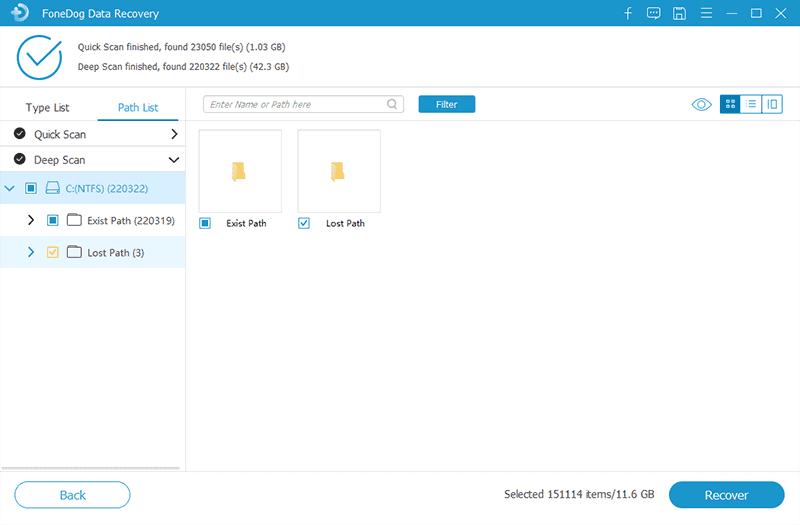
Une fois la numérisation terminée, vous pourrez enfin voir les fichiers. Puisque vous avez choisi Email à l'étape 1, vous ne devriez voir que les fichiers email. Recherchez l'email que vous souhaitez récupérer. Vous pouvez accéder au fichier en sélectionnant le répertoire dans la barre latérale gauche, puis en cliquant sur le fichier de courrier électronique. Une fois la sélection terminée, cliquez sur le bouton Récupérer.
Il ne vous reste plus qu'à attendre la fin du processus. Vous n'avez pas à vous soucier de cette façon de récupérer les emails supprimés Outlook 2010 car il est compatible avec la plupart des systèmes d'exploitation. De plus, vous pouvez être sûr que vos données seront en sécurité avec FoneDog Data Recovery.
Maintenant que cela est réglé, laissez-nous passer à votre prochaine option pour récupérer les emails supprimés Outlook 2010. Évidemment, cette fois, vous n’aurez pas à utiliser de logiciel tiers.
Bien que vous soyez peut-être déjà tenté d’utiliser la première option, compte tenu de sa simplicité, vous devez néanmoins ajouter plus d’options à votre disposition. Après tout, vous ne pouvez pas être sûr que la première méthode fonctionnera. En plus de cela, cette méthode qui implique l'utilisation de la corbeille peut être considérée comme une solution plus simple adaptée aux personnes qui n'ont pas beaucoup de savoir-faire. Enfin, cette méthode n'utilisera aucune méthode douteuse comme l'utilisation d'un outil tiers.
Quoi qu'il en soit, cela implique d'utiliser le dossier Corbeille de l'application Microsoft Outlook sur votre ordinateur. Le dossier Corbeille est l'endroit où vont les fichiers récemment supprimés. En termes simples, il a été conçu dans le seul but de vous aider récupérer les emails supprimés Outlook 2010.
Voici les étapes à suivre pour cela:
Quand tu récupérer les emails supprimés Outlook 2010, le courrier sera renvoyé à votre Mes Messages dossier. Cela vous facilitera la tâche si vous ne savez jamais où cela se trouve. Malheureusement, cela ne fonctionne pas pour tous les utilisateurs. C'est soit qu'ils ne voient pas l'option Récupérer les éléments supprimés, soit en estompé. La bonne nouvelle est qu'il existe un moyen de contourner ce problème également.
Lorsque l'option n'est pas disponible, cela est principalement dû à une configuration incorrecte de vos paramètres. Le cas le plus courant pour les utilisateurs est qu’il est grisé. Pour résoudre ce problème, vous devrez suivre ces étapes:
Si vous ne trouvez pas le dossier Options sur le client, cliquez simplement sur le menu Éditer en haut, sélectionnez Ajouts puis Clé. Enfin, tapez Options pour créer un nouveau dossier.
La récupération des éléments supprimés doit maintenant être activée. En termes plus simples, il n’est plus grisé et vous permet de cliquer dessus. Maintenant vous pouvez facilement récupérer les emails supprimés Outlook 2010.
Mais comme nous l’avons déjà mentionné, c’est très facile à faire car il ne peut récupérer que les e-mails récemment supprimés. Si cela fait des jours que vous avez supprimé le courrier, il se peut qu'il ne soit plus trouvé dans le dossier Corbeille. Dans ce cas, vous devez passer à notre dernière et dernière option.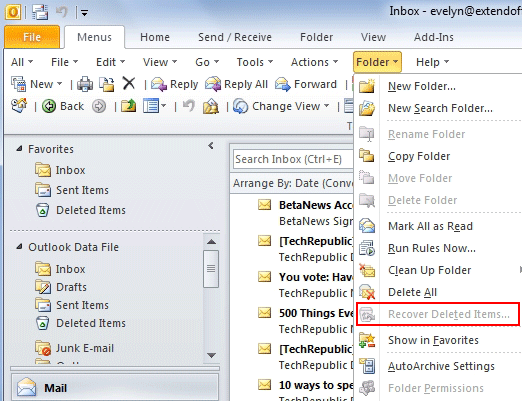
Par rapport au dossier Corbeille, les e-mails supprimés du serveur sont conservés même après des jours. C'est précisément pourquoi, si vous ne trouvez pas le courrier que vous recherchez dans le dossier Corbeille, il se peut qu'il se trouve sur le serveur.
Cette méthode suit le même concept du dossier Corbeille. Et à cause de cela, vous constaterez qu'il est relativement facile de faire cela. Vous devez juste suivre ces étapes avec soin:
Avec cela, vous pourrez récupérer les emails supprimés Outlook 2010 du serveur. Malheureusement, il y a des cas où cette option ne sera pas disponible pour les utilisateurs. Cela est principalement dû au fait que l'utilisateur n'autorise pas son compte Microsoft à enregistrer des courriers électroniques sur le serveur.
Dans ce cas, vous ne pourrez pas le résoudre facilement et vous ferez mieux de vous fier aux options précédentes. Néanmoins, ceci conclut notre liste de méthodes sur la façon dont vous pouvez récupérer les emails supprimés Outlook 2010. J'espère que cela vous a aidé dans votre tâche de revoir vos précieux mails.
L'application Outlook 2010 apporte de nombreux avantages aux utilisateurs. Pour cette raison, il est difficile de ne pas compter dessus chaque fois que vous devez gérer vos courriels. Cependant, cela ne signifie pas que c'est parfait à tous points de vue. Vous réussirez bien sûr à trébucher sur des problèmes liés à l'application.
Bien qu'il existe de nombreux problèmes, l'un des plus courants parmi ceux-ci est la suppression accidentelle du courrier électronique Outlook. Heureusement, il existe des moyens de récupérer le courrier électronique supprimé Outlook 2010. Mais malgré cela, vous devriez toujours vous méfier de ce que vous faites pour ne pas avoir à vous soucier de le faire à nouveau.
Laisser un commentaire
Commentaire
Data Recovery
FoneDog Data Recovery recovers the deleted photos, videos, audios, emails, and more from your Windows, Mac, hard drive, memory card, flash drive, etc.
Essai Gratuit Essai GratuitArticles Populaires
/
INTÉRESSANTTERNE
/
SIMPLEDIFFICILE
Je vous remercie! Voici vos choix:
Excellent
Évaluation: 4.7 / 5 (basé sur 94 notes)